Warum und wie erstellt man eine Subdomain im Cloudways-Hosting?
Veröffentlicht: 2022-01-27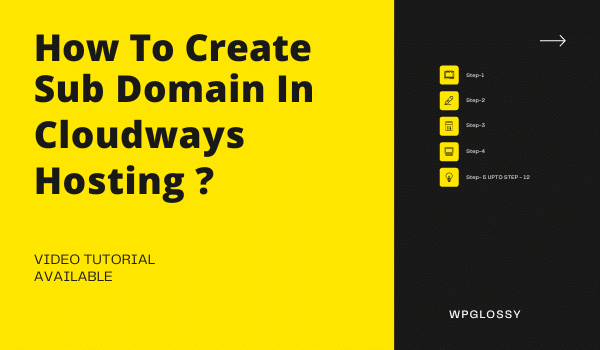
Haben Sie jemals Subdomains für Ihre Hauptdomain erstellt? Was sind seine Vorteile? Und wie erstellt man eine Subdomain im Cloudways-Hosting? Sehen wir uns alle Details in diesem Beitrag an.
Wie Sie wissen, ist eine Subdomain eine Erweiterung der Hauptdomain und wird von der Suchmaschine als neue Website betrachtet.
Das Erstellen der Subdomain ist eine einfache Aufgabe. Sie müssen jedoch einige technische Schritte durchlaufen.
Ich habe viele Blogger und Websitebesitzer gesehen, die die Subdomain für ein bestimmtes Ereignis erstellt und den Besuchern diesen bestimmten Teil überlassen haben, ohne in den unwesentlichen Inhalt einzudringen.
Wir tun dasselbe für das Testen von Plugin- und Themenfunktionen und führen Google-Ranking-Experimente für unsere Nischeninhalte durch.
Wenn Sie also eine komplexe Website haben, ist es besser, die Subdomains zu erstellen, da sie als unterschiedliche Websites betrachtet werden, aber unter der primären Website miteinander verknüpft sind.
Subdomains haben mehrere Vorteile! Schauen wir sie uns an und gehen dann auf die Schritte zum Hinzufügen der Subdomain im Cloudways-Hosting ein.
Vorteile der Erstellung von Subdomains
- Subdomains lassen sich einfach und ohne zusätzliche Kosten erstellen.
- Es erhöht die Crawling-Rate der Website und verhilft durch aktuelle Autorität zu höheren Suchmaschinen-Rankings.
- Eine Website kann mit Subdomains gut organisiert werden und ja, die strukturierten Inhalte würden mehr Besucher anziehen.
- Mit der Domainendung können Sie ganz einfach die Markenidentität für Ihr Unternehmen etablieren.
- Es ist wahrscheinlicher, das Publikum an verschiedenen geografischen Standorten anzusprechen, um die internationale Reichweite für Ihr Unternehmen zu erreichen.
- Sie können einen E-Commerce-Shop oder eine mobile Website über eine Subdomain starten.
- Wenn Sie sich die Funktionen ansehen und die Leistung der Plugins und Themes testen möchten, kommt die Subdomain zur Rettung.
- Wenn eine Ihrer Subdomains von Google bestraft wurde, hat dies keine Auswirkungen auf die anderen Subdomains und die primäre Website.
- Sie können den Abschnitt der Website zu Lernzwecken nutzen und Experimente durchführen, um die Suchmaschinenalgorithmen zu verstehen.
- Subdomains eignen sich gut für die Arbeit im Team. Sie müssen die Anmeldeinformationen der Hauptseite nicht teilen, stattdessen können Sie den Zugriff auf die spezifischen Unterseiten gewähren, um die Arbeit zu erledigen, wie das Bearbeiten/Schreiben des Inhalts, das Testen der installierten Tools von Drittanbietern usw.
Schritte zum Erstellen einer Subdomain im Cloudways-Hosting
Wir sind seit fünf Jahren stolzer Nutzer des Cloudways-Hosting-Service. Es ist ein superschnelles verwaltetes Hosting für engagierte Unternehmen und professionelle Blogger, um ihre Web-Assets für die neuesten Technologietrends zu optimieren und grundlegende Web-Vitals-Bewertungen zu bestehen.
Vergessen Sie nicht, Ihre Erfahrungen mit diesem besten Cloud-Hosting zu teilen. Lassen Sie mich Ihnen ohne weiteres sagen, wie Sie eine Subdomain in Cloudways erstellen! Folgen Sie einfach der Schritt-für-Schritt-Anleitung und erledigen Sie die technische Aufgabe in wenigen Minuten.
Schritt 1 – Melden Sie sich bei Ihrem Cloudways-Konto an und rufen Sie den Abschnitt „Admin-Panel“ auf.
Schritt 2 – Klicken Sie im oberen Menü auf Anwendungen > Anwendungen hinzufügen > Hauptserver auswählen > Anwendung hinzufügen
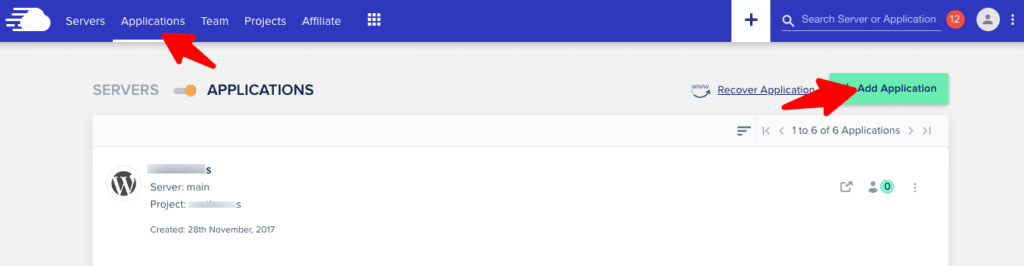
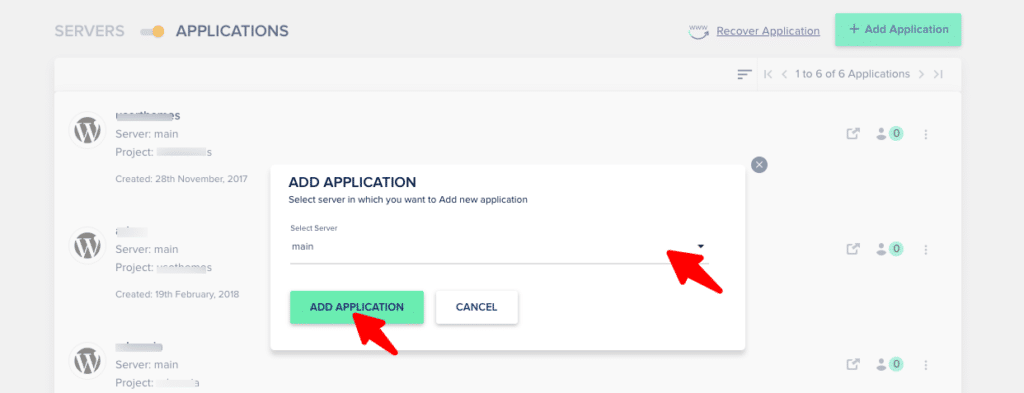
Schritt 3 – Wählen Sie in der Einstellung „Anwendung auswählen“ die WordPress-Version aus, geben Sie einen Namen für Ihre Subdomain ein und wählen Sie unter „ Wählen Sie Ihr Projekt “ Ihre Hauptdomain aus. Klicken Sie auf – Anwendung hinzufügen .
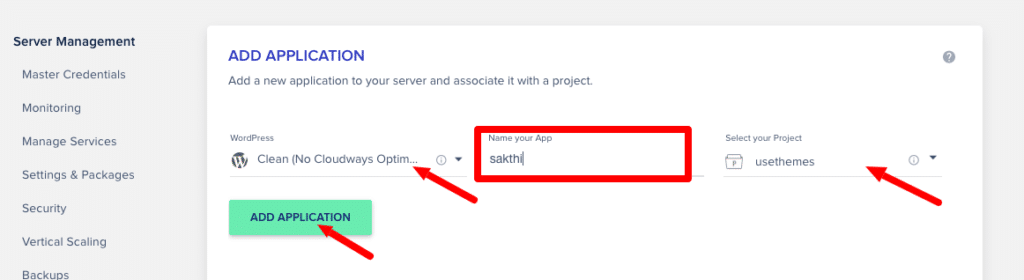
Schritt 4 – Jetzt wird Ihre Subdomain installiert, Sie werden eine Nachricht dafür sehen. Gehen Sie zu Anwendungen > Neu erstellte Subdomain . Sie können die vom Cloudways-Hosting erstellte standardmäßige „ WordPress Admin Panel URL “ sehen.
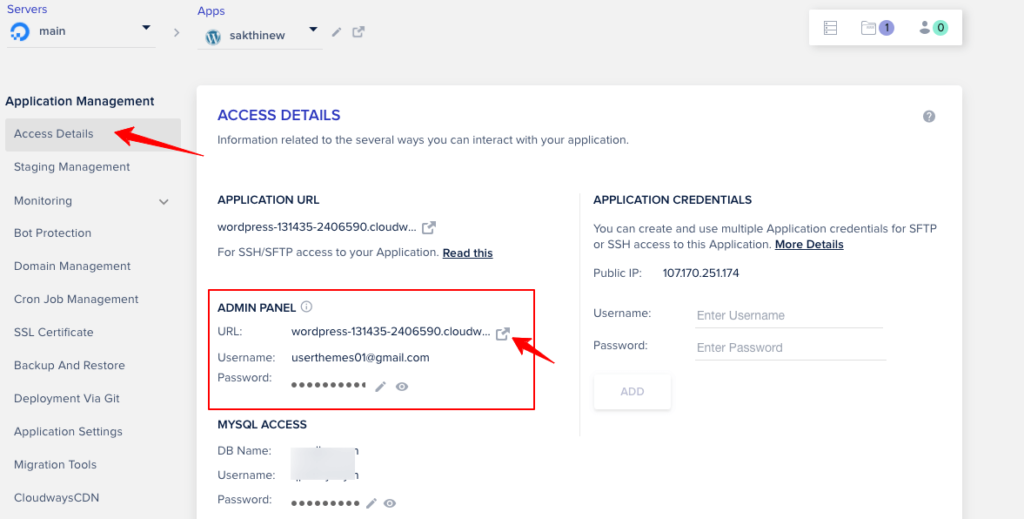
Schritt 5 – Klicken Sie auf diese URL; Ihre Subdomain wird in einem neuen Tab geöffnet. Allerdings müssen wir die Subdomain auf die Domain-registrierte Website verweisen.
Schritt 6 – Um auf die Subdomain zu verweisen, kopieren Sie Ihre öffentliche IP -Adresse von Cloudways und besuchen Sie die für die Domain registrierte Website wie GoDaddy oder Namecheap oder die Registrierung eines beliebigen Domainnamens.

Schritt 7 – Wenn GoDaddy sich bei Ihrem Konto anmeldet, klicken Sie auf „ Meine Produkte “. Klicken Sie unter „Domains“ auf „ DNS verwalten “, um die Einträge hinzuzufügen.
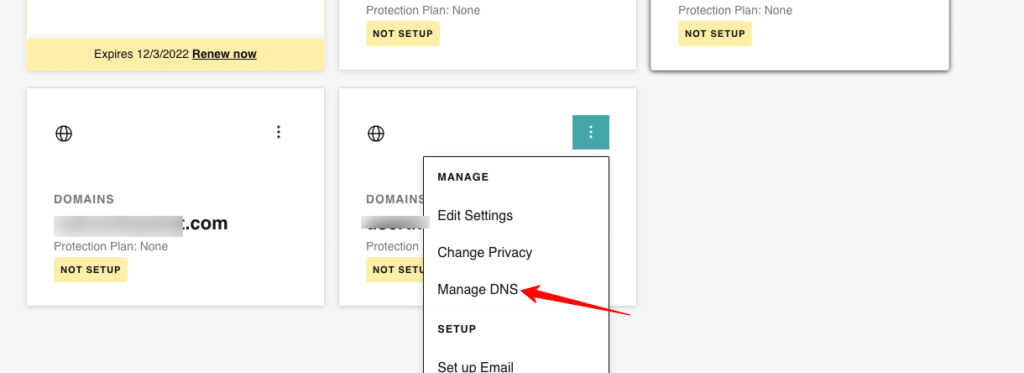
Schritt 8 – Klicken Sie auf die Schaltfläche „Hinzufügen“. Jetzt müssen Sie vier Werte eingeben – Typ, Name, Wert und TTL als A, @, öffentliche IP (die wir in das Cloudways-Admin-Panel kopiert haben) bzw. Benutzerdefiniert (600 Sekunden). Klicken Sie auf „ Eintrag hinzufügen “
Schritt 9 – Nach dem Hinzufügen des „A“-Eintrags werden wir den „ CName “-Eintrag durch das gleiche Verfahren einschließen. Klicken Sie auf „ Hinzufügen “ und geben Sie die Werte für Typ, Name, Wert und TTL als CName, Sub-Domain-Name, Standard-WordPress-Admin-Panel-URL (die wir im Cloudways-Dashboard gesehen haben) bzw. Benutzerdefiniert (600 Sekunden) ein. Klicken Sie auf „ Eintrag hinzufügen“.
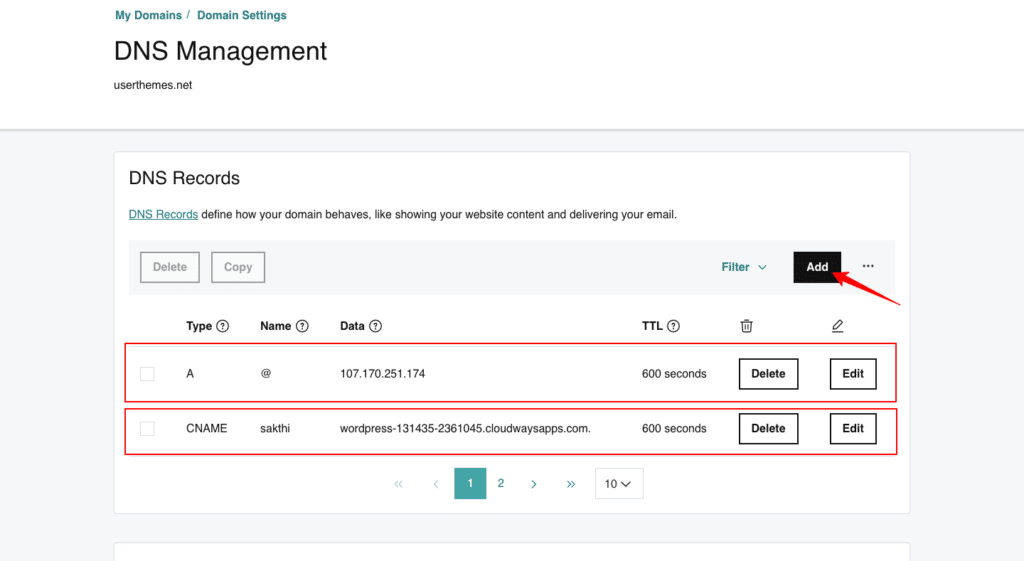
Hinweis – Achten Sie bei der Eingabe der Admin-Panel-URL darauf, „https://“ auszuschließen.
Wir haben erfolgreich die Einträge auf der Domainregistrierungsseite hinzugefügt, um auf die Subdomain zu verweisen.
Schritt 10 – Gehen Sie zu Cloudways Admin-Einstellungen > Domänenverwaltung. Geben Sie den Namen für die primäre Domain als „SUBDOMAIN NAME.MAINDOMAIN.COM“ an. Klicken Sie auf „ Änderungen speichern “, um Ihre Subdomain zu aktualisieren.
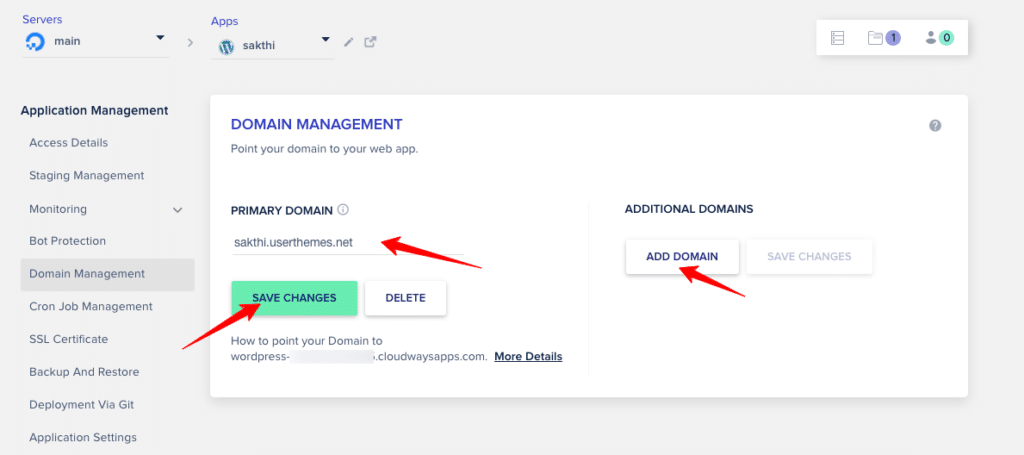
Beispiel – Cars.userthemes.com (Subdomain + Hauptdomain)
Schritt 11 – Wir sollten nicht vergessen, das SSL-Zertifikat für die erstellte Subdomain zu installieren. Gehen Sie zu „ SSL-Zertifikat “, geben Sie Ihre E-Mail-Adresse und den Subdomain-Namen ein. Klicken Sie auf „ Zertifikat installieren “.
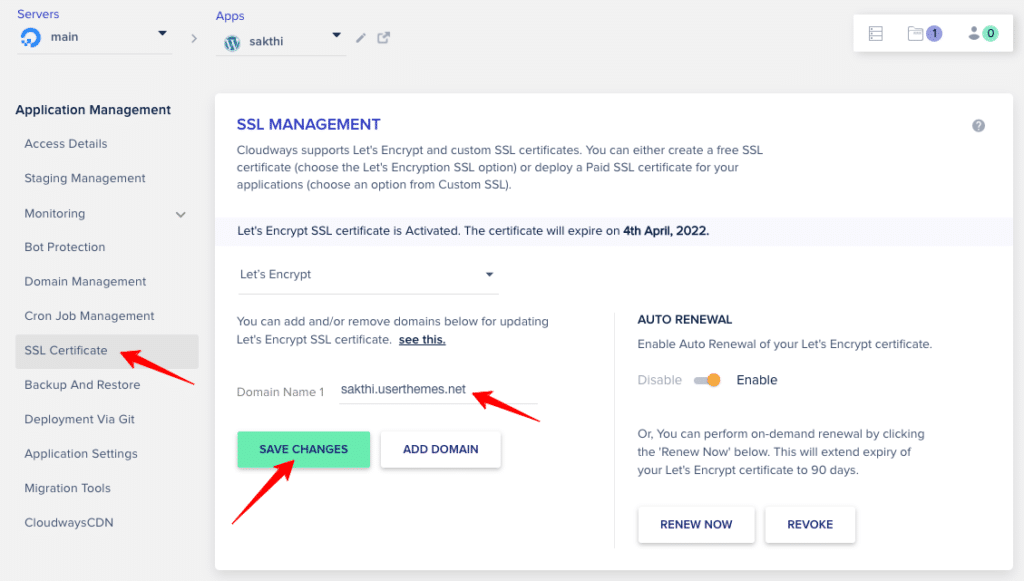
Die SSL-Installation dauert einige Sekunden und Sie erhalten eine Meldung, dass SSL installiert wurde. Klicken Sie nun auf „ Änderungen speichern “.
Schritt 12 – Gehen Sie zu „ Zugriffsdetails “ und sehen Sie sich die URL des Admin-Panels an. Sie wird mit der URL der neu erstellten Subdomain aktualisiert. Klicken Sie einfach darauf und überprüfen Sie die URL Ihrer Subdomain. Sie können die aktualisierte URL sehen.
Sie können dies bestätigen, indem Sie WordPress Dashboard > Einstellungen > Allgemein besuchen. Überprüfen Sie „ WordPress-Adresse “ und „ Site-Adresse “. Beide werden gleich sein.
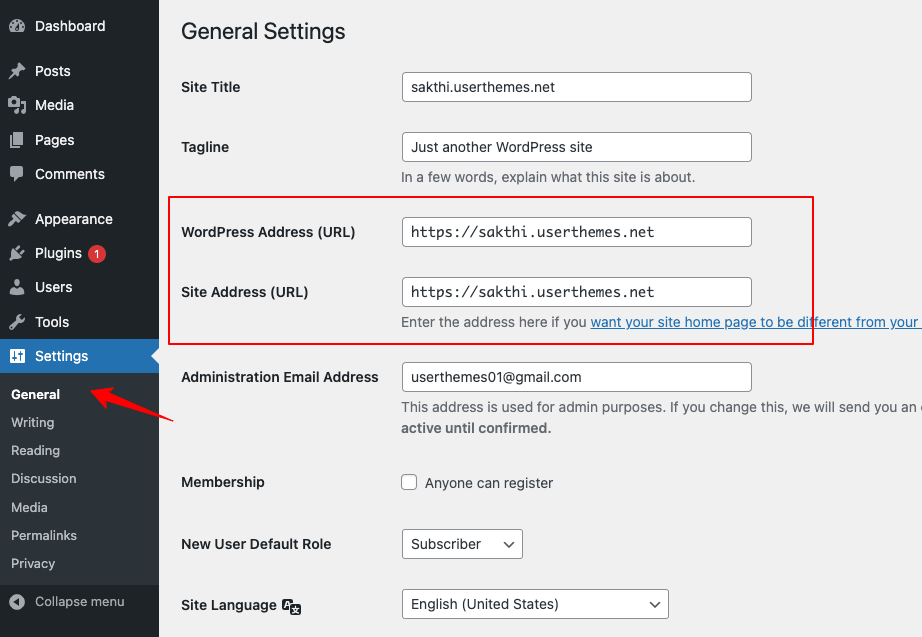
Video-Tutorial zum Hinzufügen von Subdomains in Cloudways
Wenn Sie in Eile sind und keine Zeit haben, die Schritt-für-Schritt-Anleitung zum Erstellen einer Subdomain im Cloudways-Hosting zu lesen, hier sind Sie!
Sehen Sie sich das Video-Tutorial an, und ich habe alle Einstellungen und die auszuführenden Schritte deutlich gezeigt.
Einpacken
Die Subdomains tragen dazu bei, die Hierarchie Ihrer Website zu rationalisieren, und somit können Sie Ihren Besuchern das beste Benutzererlebnis bieten. Es verbessert auch Ihre SEO-Leistung, indem es die Schlüsselwörter in die URL und eine schnellere Inhaltsindizierung aufnimmt.
Ich bin froh, dass ich die Gelegenheit hatte, Ihnen beizubringen, wie man eine Subdomain im Cloudways-Hosting erstellt. Ich hoffe, Sie sind mit meiner Erklärung durch Schritt-für-Schritt-Anleitungen und einem verständlichen Video-Tutorial klar.
Jetzt erzählst du! Sind Sie mit den Vorteilen der Erstellung von Subdomains für Ihre Hauptwebsite einverstanden? Wie ist Ihre Hosting-Erfahrung mit Cloudways Managed Server? Fühlen Sie sich frei, Ihre Gedanken im Kommentarbereich zu teilen.
Andere Cloudways-Tutorials
Wie aktiviere ich CloudwaysCDN?
Wie installiere ich eine WordPress-Website auf DigitalOcean?
Wie erstelle ich eine SFTP-Anmeldung in Cloudways?
